소개
이 문서에서는 PCCE(Packaged Contact Center Enterprise) 12.5 및 CVP(Customer Voice Portal) 12.5에서 Smart 라이센스를 구성하고 업로드하는 방법에 대해 설명합니다.
사전 요구 사항
요구 사항
다음 주제에 대한 지식을 보유하고 있으면 유용합니다.
- PCCE 12.5
- CVP 12.5
- PCCE SPOG(Single Pane of Glass)
사용되는 구성 요소
이 문서의 정보는 다음 소프트웨어 및 하드웨어 버전을 기반으로 합니다.
이 문서의 정보는 특정 랩 환경의 디바이스를 토대로 작성되었습니다. 이 문서에 사용된 모든 디바이스는 초기화된(기본) 컨피그레이션으로 시작되었습니다. 현재 네트워크가 작동 중인 경우 모든 명령의 잠재적인 영향을 미리 숙지하시기 바랍니다.
배경 정보
Cisco Smart Software Licensing은 조직 전체에서 Cisco 소프트웨어 라이센스를 활성화하고 관리하는 방식을 간소화하는 유연한 소프트웨어 라이센싱 모델입니다. PCCE 12.5에는 Smart License가 필요합니다. 또한 CVP 12.5는 PCCE 12.5와 통합할 때 PCCE SPOG를 통해 스마트 라이센스를 업로드해야 합니다.
PCCE 12.5용 Smart 라이센스
PCCE 12.5에서 Smart 라이센스를 등록하기 위한 단계:
1. SPOG에 로그인합니다. 그림과 같이 Overview(개요)에서 Infrastructure Settings(인프라 설정)를 선택한 다음 License Management(라이센스 관리)를 선택합니다.
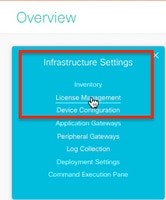
2. Transport Settings(전송 설정)를 확인하여 이 제품 인스턴스가 Cisco와 통신할 수 있는지 확인합니다. 이 문서에서는 HTTP/HTTPS 프록시가 사용됩니다. 적절한 값이 추가되었는지 확인한 후 저장을 선택합니다.
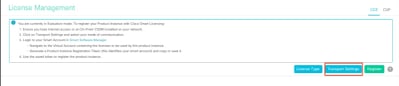
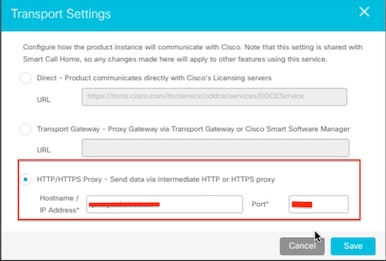
3. Smart Account의 서브스크립션에 따라 "License Type(라이센스 유형)" 아래에서 적절한 옵션을 선택하십시오. 문서 " Flex 라이센스"가 선택되었습니다. 적절한 항목을 선택하고 저장을 선택합니다.
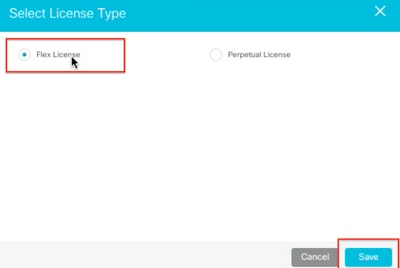
4. 등록을 위해서는 토큰이 필요합니다. 이 단계에서는 Cisco Software Central에 로그인할 수 있는 Smart Account가 있어야 합니다.
5. "Smart Software Licensing"을 선택합니다.
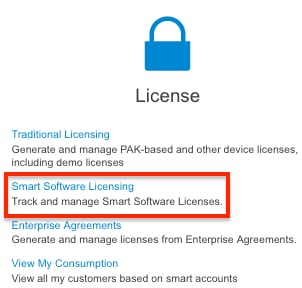
6. Inventory(재고)를 선택한 다음 적절한 Virtual Account(가상 어카운트)를 선택합니다.
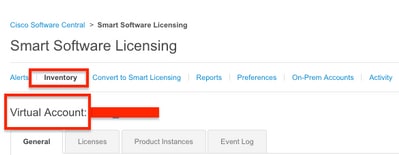
7. 토큰을 생성하려면 일반을 선택합니다. 그런 다음 New Token(새 토큰)을 선택하고 세부 정보를 입력한 다음 Create Token(토큰 생성)을 선택합니다. action(작업)을 선택한 다음 Copy(복사)를 선택하여 토큰을 복사합니다.
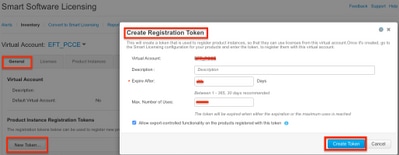
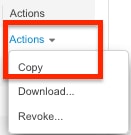
8. SPOG \ License Management에서 Register(등록)를 선택하고 Smart Licensing 제품 등록에 토큰을 입력한 다음 Register(등록)를 선택합니다.
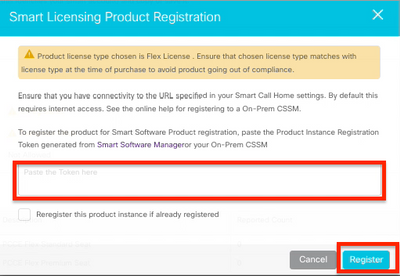
9. 등록 상태를 "등록됨"으로, 라이센스 승인 상태를 "승인됨"으로 통지
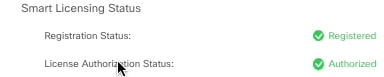
PCCE 12.5와 통합된 경우 CVP 12.5용 Smart 라이센스
PCCE 12.5의 CVP 12.5에는 OAMP(Operation, Administration, Maintenance and Provisioning) 페이지가 없습니다. 따라서 버전 12.5에서는 CVP용 스마트 라이센스도 PCCE SPOG에 등록됩니다.CVP 12.5 스마트 라이센스를 등록하는 단계:
1. SPOG \ License Management에서 이미지에 표시된 대로 CVP를 선택합니다.
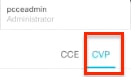
2. Device Name(디바이스 이름)에서 CVP 노드를 선택합니다.
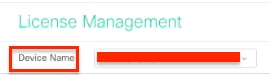
참고: " 요청한 페이지를 표시할 수 없습니다. 문제가 계속되면 시스템 관리자에게 문의하십시오." AW에서 각 CVP 노드의 인증서를 업로드해야 합니다. 자체 서명 인증서를 사용하는 경우 PCCE 솔루션에서 Exchange 자체 서명 인증서를 참조하십시오.
3. 전송 설정을 확인하여 이 제품 인스턴스가 Cisco와 통신할 수 있는지 확인합니다. 이 문서에서는 HTTP/HTTPS 프록시가 사용됩니다. 적절한 값이 추가되었는지 확인한 후 저장을 선택합니다.
4. License Type(라이센스 유형)이 Smart Account 등록에 따라 적절히 선택되도록 설정되어 있는지 확인합니다. 이 문서에서는 "Comprehensive Flex" 옵션이 사용됩니다.
5. Cisco Software Center에서 생성된 토큰을 복사합니다.
6. SPOG \ License Management\"CVP"에서 Register(등록)를 선택하고 Smart Licensing 제품 등록에 토큰을 입력한 다음 Register(등록)를 선택합니다.
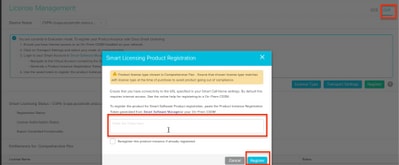
7 . 등록 상태를 "Registered"로, 라이센스 승인 상태를 "Authorized"로 확인합니다.
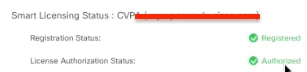
다음을 확인합니다.
현재 이 설정에 사용 가능한 확인 절차는 없습니다.
문제 해결
Smart License 등록에 실패하는 몇 가지 시나리오가 있습니다. 다음은 가장 일반적인 몇 가지 시나리오와 그 문제를 해결하는 방법입니다.
인증서
SPOG에 로그인하면 위에서 지정한 대로 SPOG \ License Management에서 CVP를 선택한 다음 CVP 노드를 선택하면 이미지에 표시된 것처럼 이 오류가 표시됩니다.
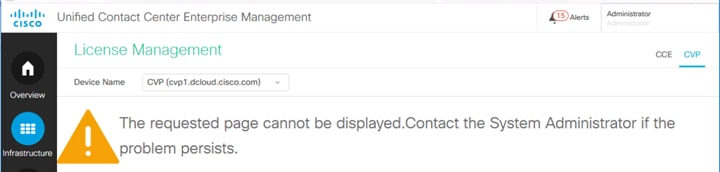
이는 자체 서명 인증서가 AW 서버와 CVP 서버 간에 교환되지 않았거나 CA 서명 인증서가 구현되지 않았음을 나타냅니다. CA 서명 인증서 PCCE CA 서명을 구현하려면 이 문서를 따르거나 자체 서명 인증서를 사용하는 경우 PCCE 솔루션에서 자체 서명 인증서 교환을 참조하십시오.
토큰 실패
SPOG \ License Management에서 Register(등록)를 선택하고 Smart Licensing Product Registration(Smart Licensing 제품 등록)에 토큰을 입력한 다음 Register(등록)를 클릭하면 다음 오류가 표시됩니다.
오류가 발생했습니다.
LcsClient#identityCert(Map)를 실행하는 동안 오류가 발생했습니다.
이는 여러 라이센스 등록 시도가 발생하여 일부 라이센스 항목이 차단되었음을 나타냅니다. 라이센스 항목을 지우기 전에 문제를 확인합니다.
1단계. C:\cisco\cvp\logs\wsm\로 이동
2단계. 최신 Smart License 로그를 엽니다. smartAgent.XXXX. 여기서 XXXX는 날짜입니다.
3단계. "authorizationFailedReason=Data and signature do not match"를 검색합니다.
4단계. 파일에서 해당 서명 오류가 발견되면 라이센스 항목이 차단되어 삭제해야 함을 나타냅니다.
다음은 문제가 있는 로그 파일의 코드 조각입니다.
cvpSmartLicenseInfo:XXXXXXXXX.rest.bean.CvpSmartLicenseInfo@53413eed[smartLicenseInfoId=,smartLicenseServerId=,smartAccountName=,virtualAccountName=,productInstanceName=,authorizationExpires=2021-01-19T16:43:29,
authorizationFailedReason=Data and signature do not match ,daysLeftInEvaluationMode=84,daysLeftInOutOfCompliance=,outOfComplianceCount=,outOfComplianceTime=,evaluationExpiredTime=,exportControlledAllow=true,isAuthorizationFailed=false,isRegistrationFailed=false,lastAuthorizationAttempt=2020-10-23T16:05:46,lastRenewalAttempt=2020-10-23T16:20:02,nextAuthorizationAttempt=2020-11-20T16:48:29,nextRenewalAttempt=2021-01-09T16:27:16,registrationExpires=2021-07-13T16:22:04,
registrationFailedReason=Error executing LcsClient#identityCert(Map),cssmAuthorizationStatus=4,cssmRegistrationStatus=2,overageDays=,overageDaysUpdatedTime=,inEnforcement=false] [id:7500]
라이센스 항목을 지우려면 다음 단계를 수행합니다.
참고: 이 단계는 통화 서버 및 WSM 서비스를 중지해야 하므로 근무 외 시간에 수행해야 합니다.
1단계. C:\Cisco\CVP\conf\으로 이동하여 .sltruststore 폴더를 백업합니다.
2단계. 해당 폴더의 파일을 삭제합니다.
3단계. Call Server 및 WSM 서비스를 시작합니다.
4단계. Smart License 등록을 한 번 더 시도합니다.